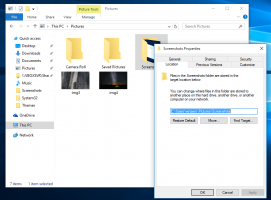Kuidas leida, milline kasutaja Windows 10-s protsessi käivitab
Nagu te ehk juba teate, on Windows 10 mitme kasutajaga operatsioonisüsteem. See tähendab, et mitu kasutajat saavad OS-is rakendusi samaaegselt käivitada ilma üksteist katkestamata. Samuti töötab enamik süsteemiteenuseid ja taustprotsesse spetsiaalsete sisseehitatud isoleeritud ja piiratud kontode all. Selles artiklis näeme, kuidas leida, milline kasutajakonto käitab protsessi Windows 10-s.
Reklaam
Nagu meie eelmises artiklis vaadati, on Windows 10-s võimalik rakendust käivitada mõne teise kasutajakonto all. Süsteemiteenused, ajastatud toimingud ja taustprotsessid kasutavad oma töö lõpetamiseks sageli oma eelmääratletud kasutajakontosid. See suurendab OS-i stabiilsust ja isoleerib kasutaja tegevuse põhisüsteemi protsessidest.
Operatsioonisüsteemis Windows 10 on protsessi käivitava kasutajakonto leidmiseks kaks võimalust, sealhulgas GUI meetod ja konsool.
Et teada saada, milline kasutaja Windows 10-s protsessi käivitab, tehke järgmist.
- Avage tegumihaldur.
- Kui tegumihaldur kuvatakse ilma vahekaartideta, klõpsake nuppu "Lisateave".

- Minge vahekaardile Üksikasjad.
- Vaadake soovitud protsessi veerust Kasutajanimi.

Kasutajanime veerg näitab kontot.
Näpunäide. Tegumihalduri vahekaardil Protsessid saate kiiresti lülituda protsessireale vahekaardil Üksikasjad. Otsige üles rakendus, mida soovite kontrollida, paremklõpsake sellel ja valige Minge jaotisse Üksikasjad kontekstimenüüs.
Nüüd vaatame, kuidas kasutada sama ülesande jaoks käsuviipa.
Otsige käsurealt, milline kasutaja protsessi käivitab
- Avatud kõrgendatud käsuviip.
- Tippige järgmine käsk:
ülesannete loetelu /V
See täidab tohutu loendi kõigist töötavatest protsessidest.

- Ülesannete loendi mugavaks lugemiseks võiksite kasutada käsku more järgmiselt:
ülesannete loetelu /V | rohkem

- Või saate käsu väljundi tekstifaili ümber suunata järgmiselt:
ülesannete loend /V > %userprofile%\Desktop\tasks.txt
 Ülesandeloendi väljundis leiate iga töötava protsessi kasutajanime. Argument /V käsib rakendusel printida protsessiteavet üksikasjalikus vormingus.
Ülesandeloendi väljundis leiate iga töötava protsessi kasutajanime. Argument /V käsib rakendusel printida protsessiteavet üksikasjalikus vormingus.
See on kõik.